Explore os métodos mais fáceis para saber a data de criação
- Para ver quando um evento de calendário foi criado no Outlook, use o método Hidden Field ou execute um código no VBA.
- Você também pode adicionar uma coluna Criado em uma pasta de calendário para verificar as datas de criação de todos os eventos.
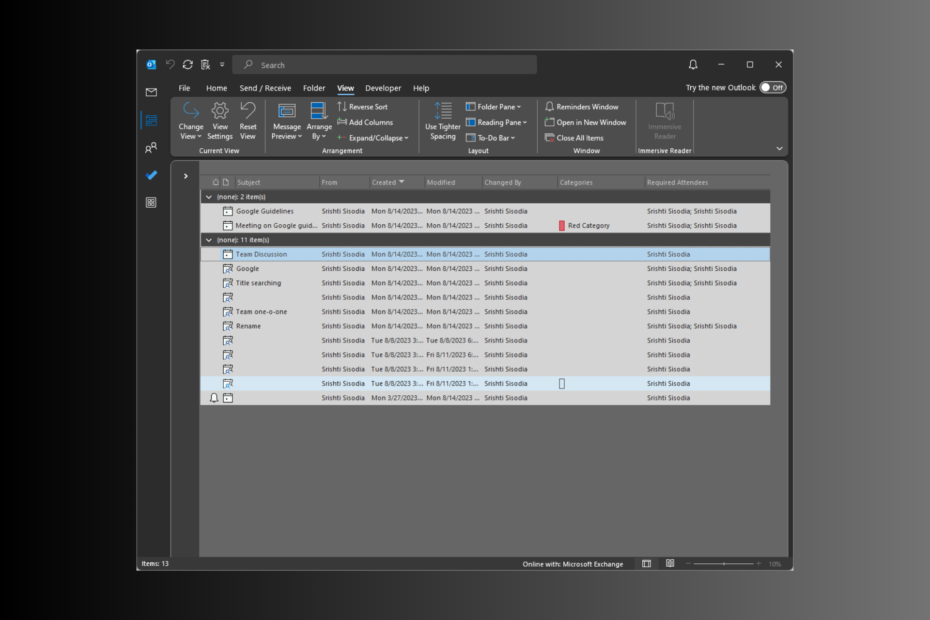
Se você quiser ver quando um evento de calendário foi criado no Outlook, este guia pode ajudar! Exploraremos dois métodos com instruções passo a passo para rastrear a data de criação do evento.
Além disso, discutiremos as etapas para adicionar uma coluna chamada Criado, que ajudará você a ver as datas de criação de todos os itens de calendário no Outlook.
Como posso saber quando um convite do Outlook foi enviado?
Para saber a data e a hora em que um convite do Outlook foi enviado, você pode verificar a pasta Itens Enviados; no entanto, se os itens enviados forem excluídos, você poderá adicionar uma coluna chamada Criada à lista de eventos para obter os detalhes.
Para fazer isso, siga estas etapas:
- Na janela principal do Outlook, clique no botão Calendário ícone. Vá para Visualizar, então Alterar Visualizaçãoe selecione Lista.
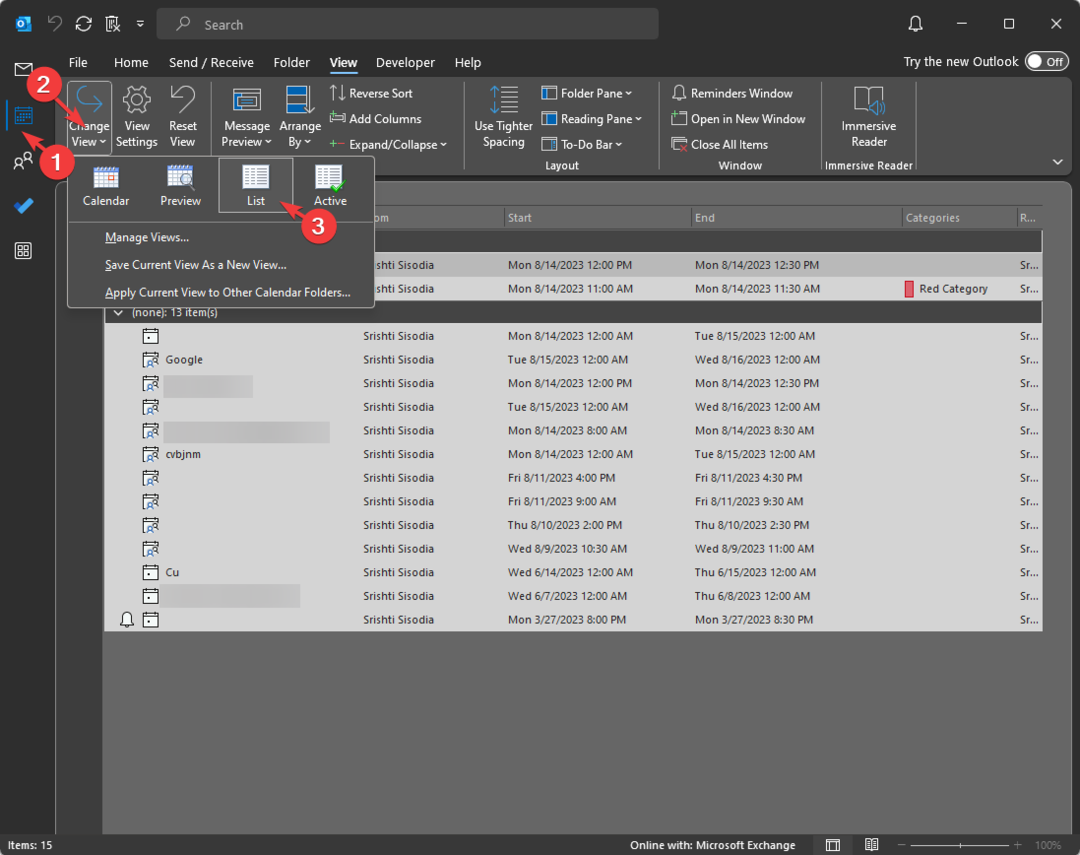
- Clique com o botão direito do mouse na barra de ferramentas e selecione Seletor de campo.
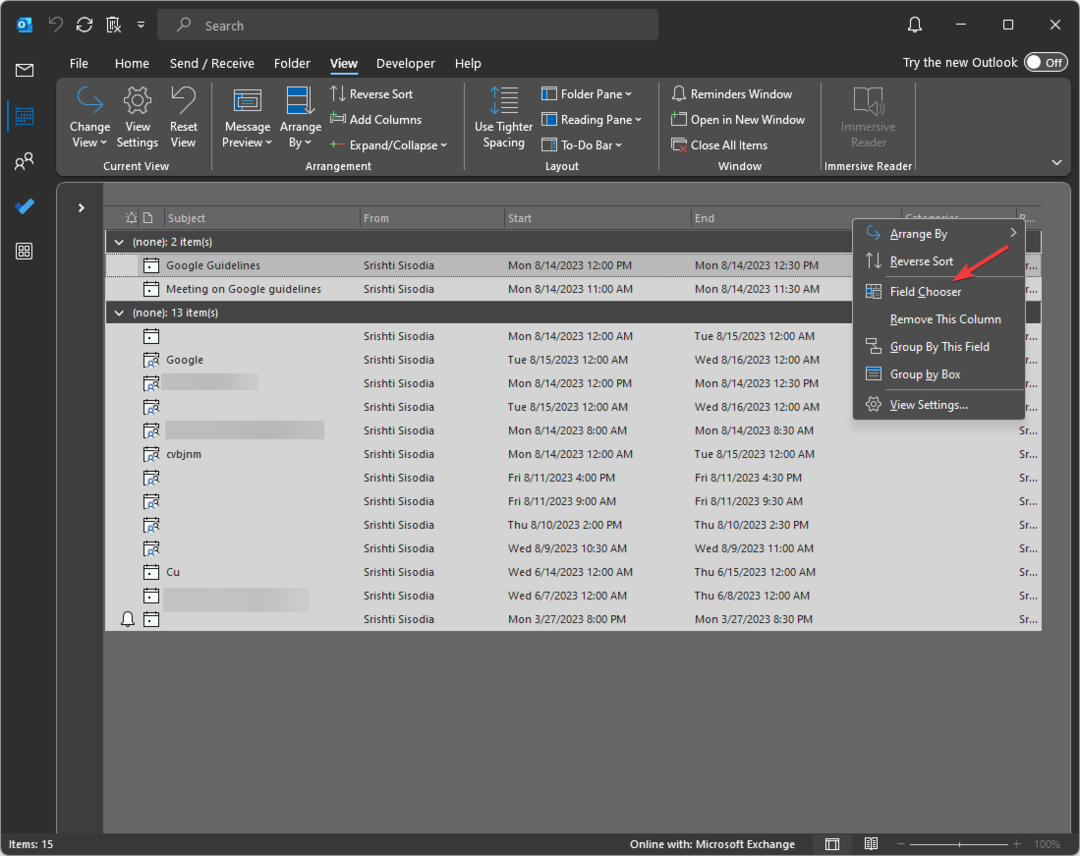
- No Seletor de campo janela, selecione Todos os campos de compromisso na lista suspensa.
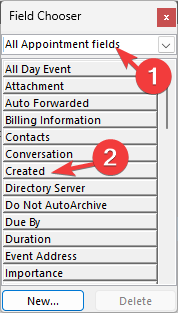
- Selecione Criada e arraste e solte-o na barra de ferramentas para adicioná-lo.
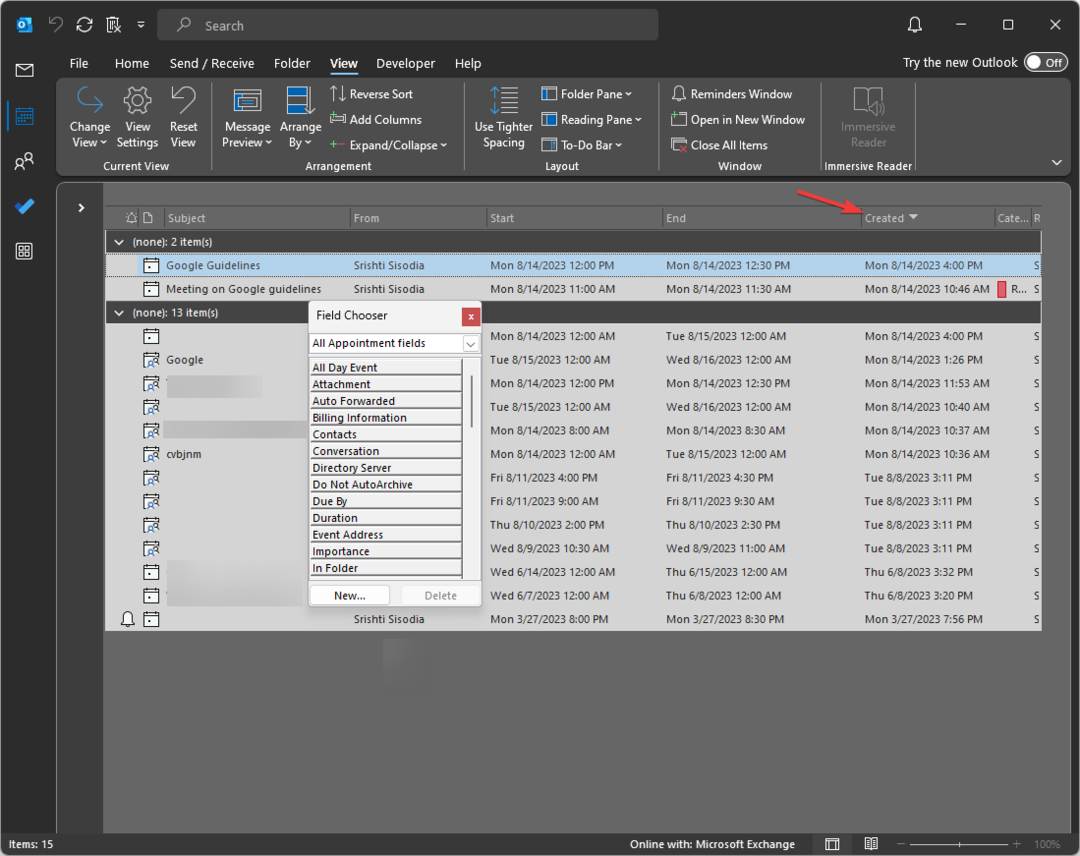
Se você quiser copiar um compromisso para outro dia, sugerimos que você consulte este guia para obter instruções simples.
Como faço para ver quando um evento de calendário foi criado?
1.1 Ativar modo de desenvolvedor
- No Outlook, vá para Arquivo.

- Clique Opções para obter o Opções do Outlook janela.
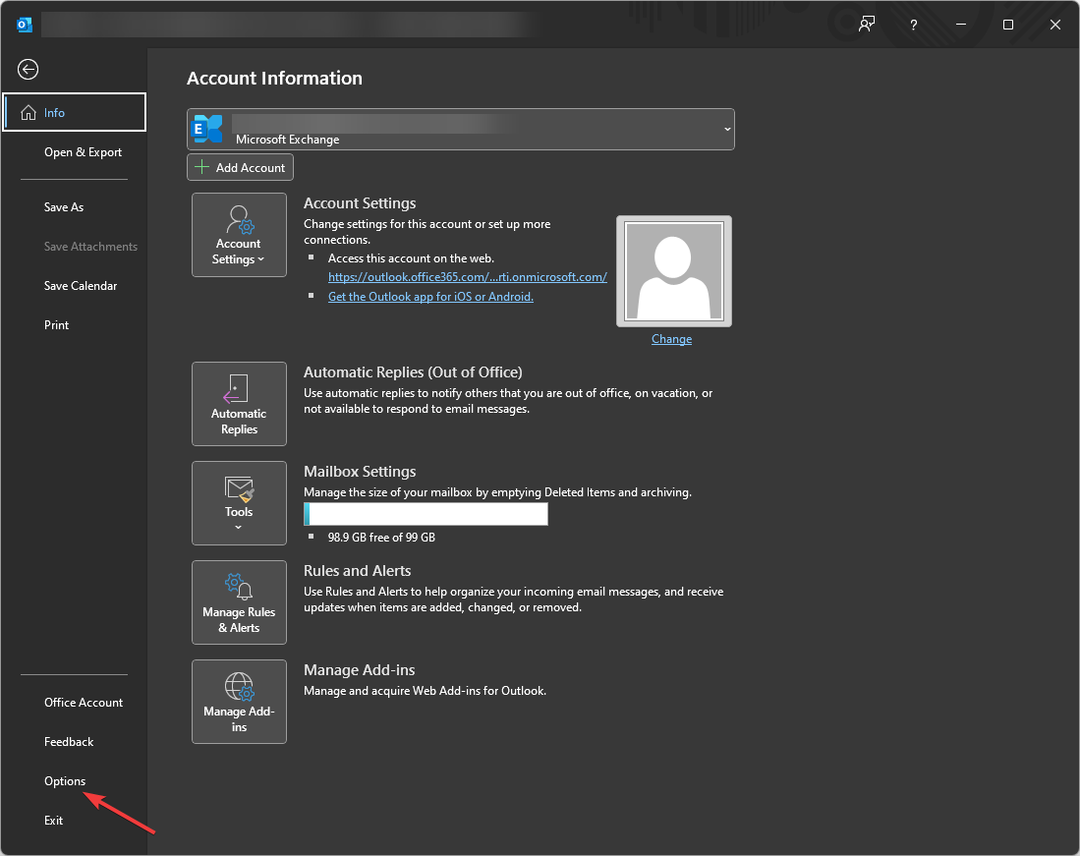
- Selecione Personalizar fita no painel esquerdo e clique na caixa de seleção ao lado de Desenvolvedor para selecionar a opção sob o Abas principais.
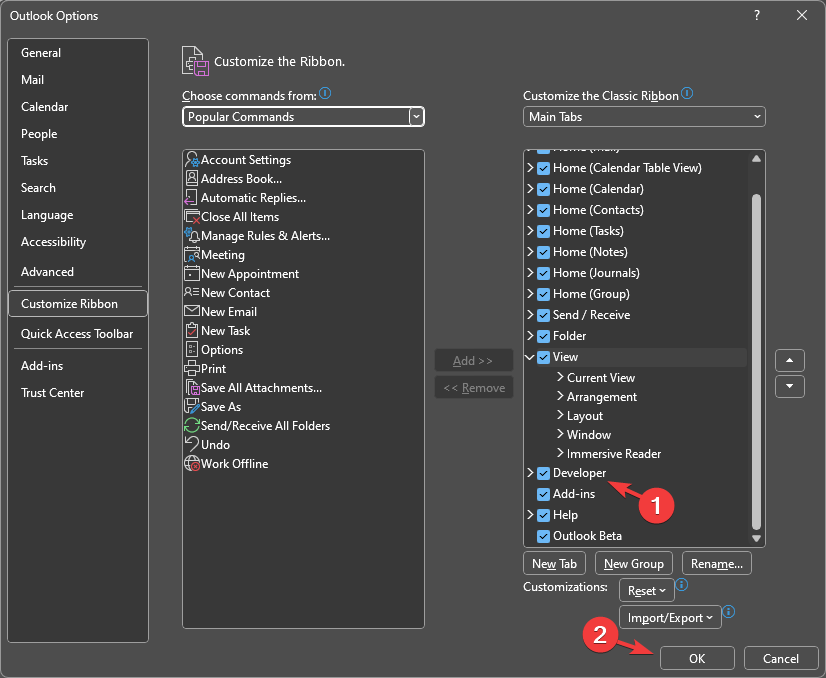
- Clique OK.
Você pode pular esta etapa se já tiver a guia Desenvolvedor na faixa de opções.
1.2 Desenhar um formulário
- Na janela principal do Outlook, clique no botão Calendário ícone do painel de navegação. Vá para o compromisso ou evento, clique duas vezes nele para abrir.

- Na janela de compromisso, vá para o Desenvolvedor guia e selecione Crie este formulário.
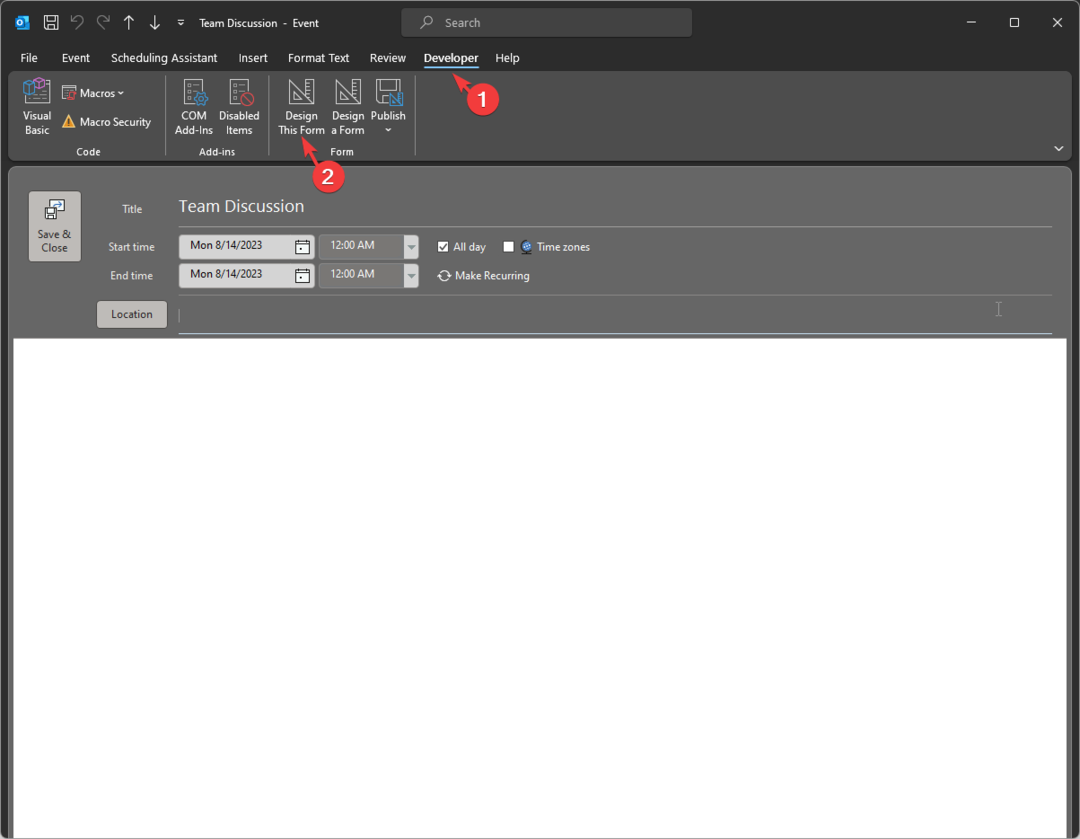
- A janela será atualizada e abrirá com mais opções. Localize e clique Todos os campos.
- Em seguida, para Selecione de, escolha o Campos de data/hora opção na lista suspensa.
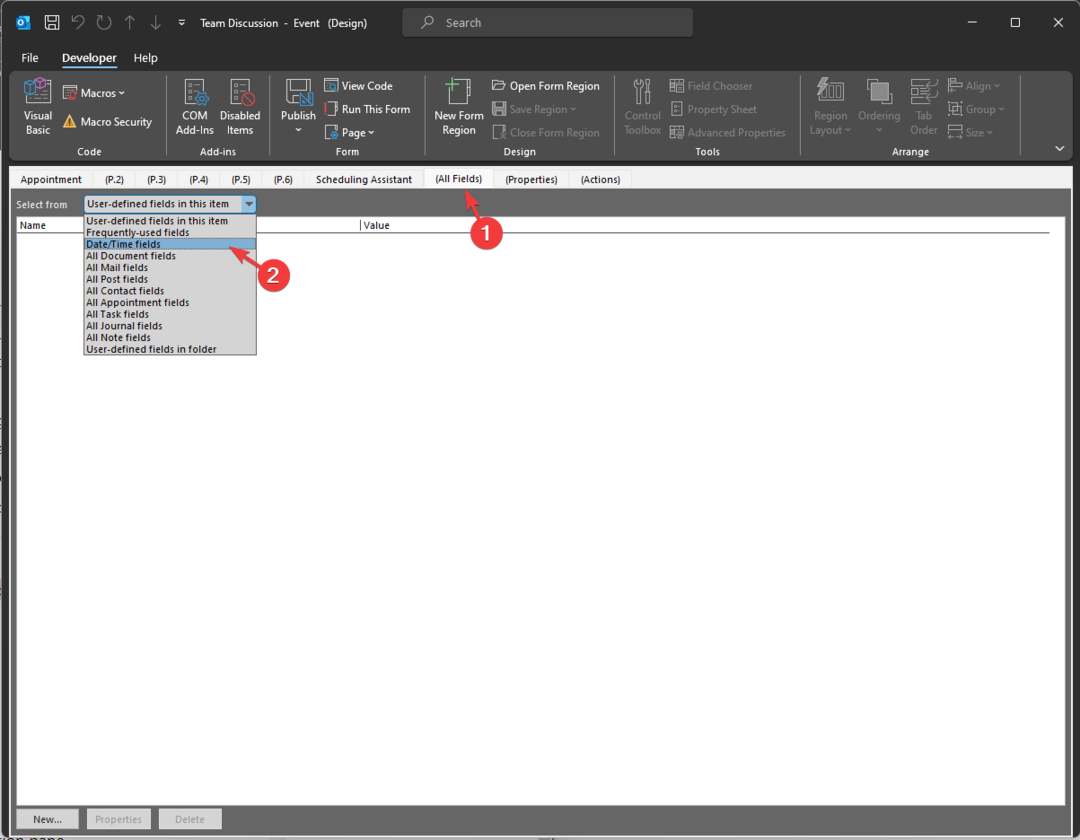
- Você receberá todas as informações sobre o evento, incluindo Data Criada, Duração, Fim, modificado, Fim do Intervalo de Recorrência, Início do intervalo de recorrência, Lembrar de antemão e Começar.
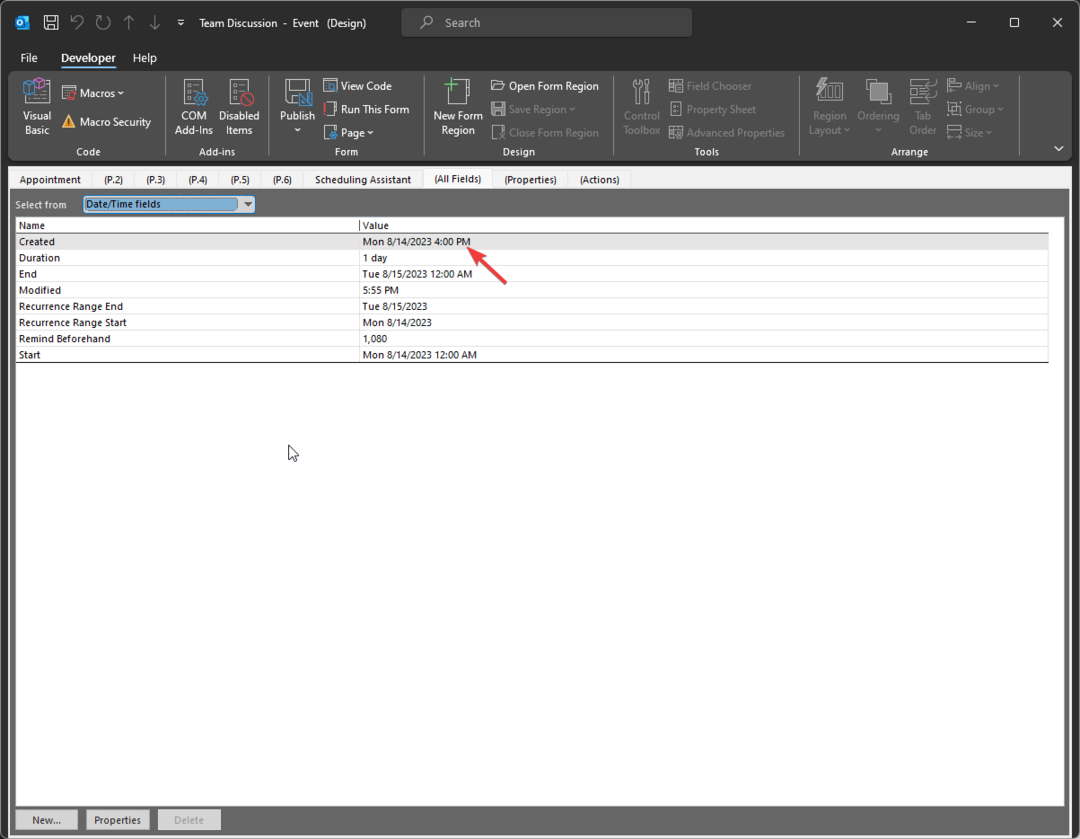
Dessa forma, você pode acessar os campos ocultos no Outlook e ver quando um evento de calendário foi criado no Outlook, junto com outros detalhes.
- Como criar um arquivo PST no Outlook
- Como criar uma exibição de caixa de entrada unificada no Outlook
- Como ativar e usar o Copilot no Outlook [etapas fáceis]
2. Use os truques VBA do Outlook
- Na janela principal do Outlook, clique no botão Calendário ícone do painel de navegação.
- Vá para Visualizar, então Alterar Visualizaçãoe selecione Lista.
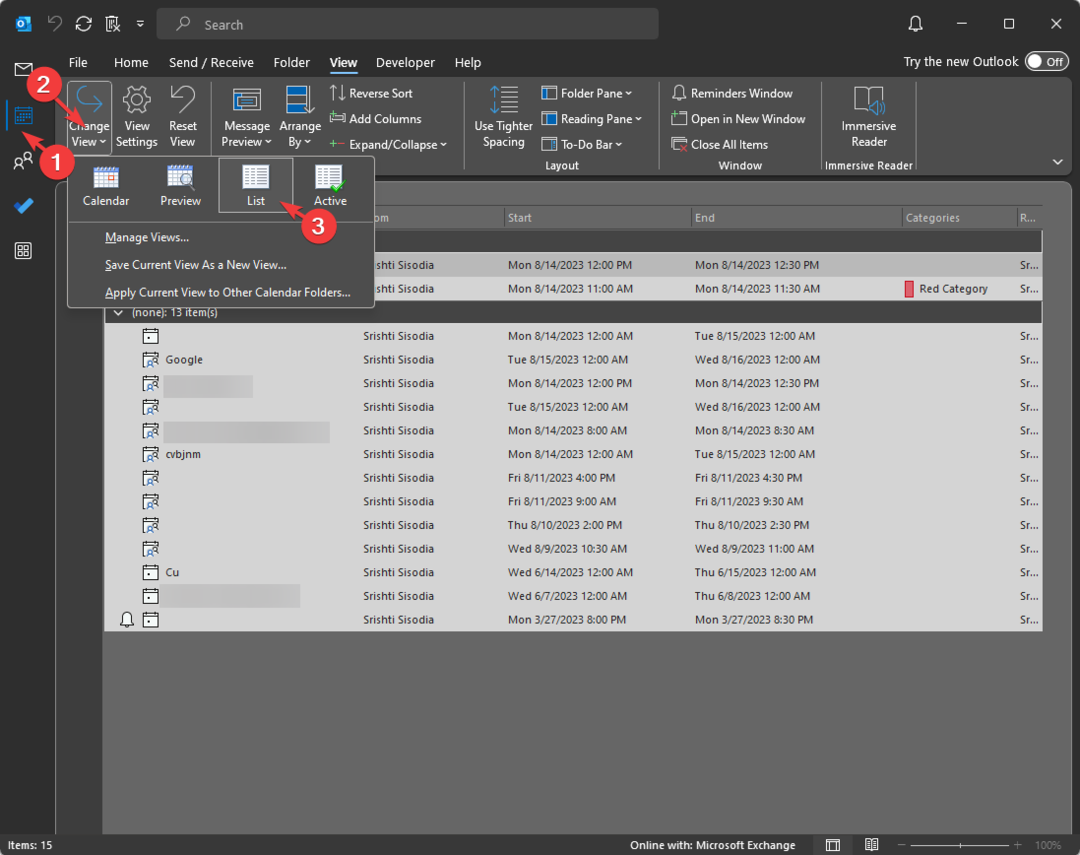
- Selecione o compromisso ou evento cuja data de criação você deseja saber e clique no botão Desenvolvedor aba.
- Clique no Visual básico opção de iniciar o Microsoft Visual Basic para Aplicativos.
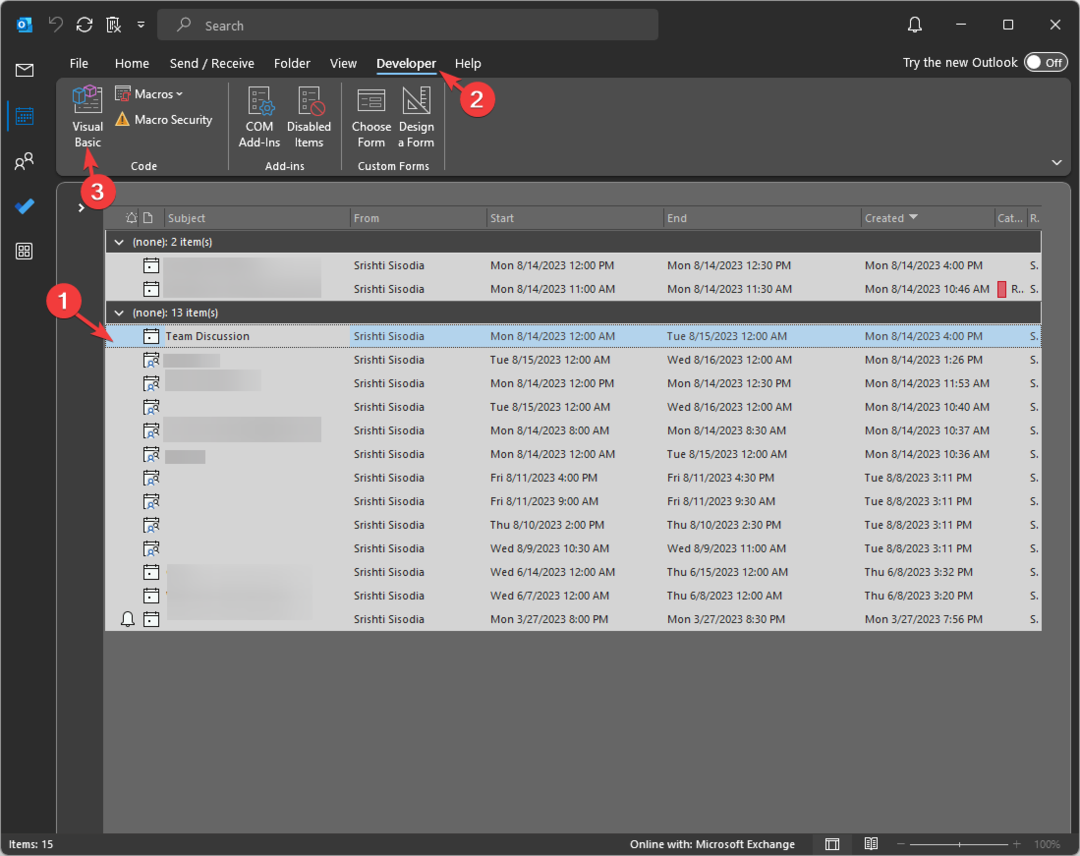
- Vá para Inserir, e clique Módulo.
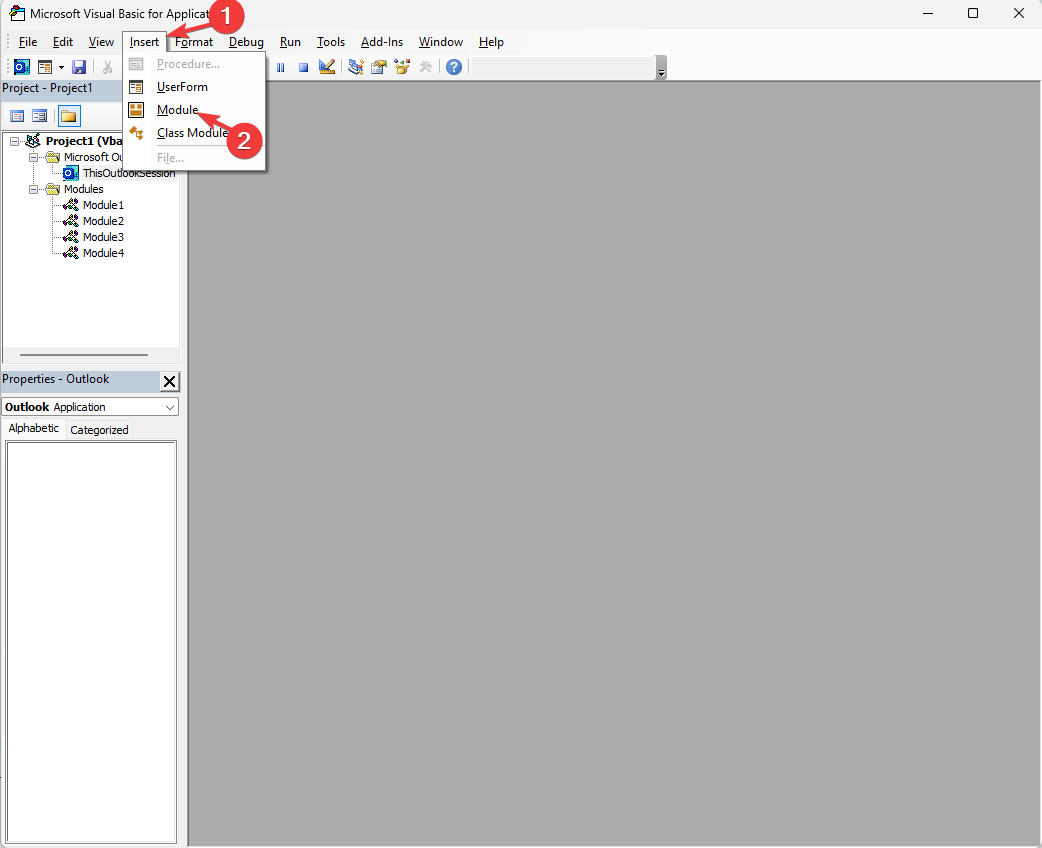
- Uma nova janela de módulo será aberta, copie e cole o seguinte código mencionado abaixo e pressione F5 para executá-lo. Depois de executado com sucesso, você receberá uma caixa de diálogo informando a data de criação do evento.
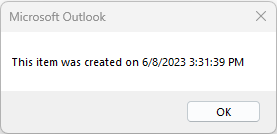
Public Sub ShowCreatedDate() Dim oItem As Object. Set oItem = GetCurrentItem()
MsgBox "This item was created on " & oItem.CreationTime End Sub ' Function Function GetCurrentItem() As Object Dim objApp As Outlook.Application Set objApp = Application On Error Resume Next Select Case TypeName(objApp.ActiveWindow) Case "Explorer" Set GetCurrentItem = objApp.ActiveExplorer.Selection.Item(1) Case "Inspector" Set GetCurrentItem = objApp.ActiveInspector.CurrentItem End Select Set objApp = Nothing. End FunctionSelecione quaisquer eventos listados e use este truque do Outlook VBA para saber a data de criação.
3. Adicionar uma coluna Criado a todos os itens do calendário
- Na janela principal do Outlook, clique no botão Calendário ícone do painel de navegação.
- Vou ao Visualizar guia, clique Alterar visualização, e na lista suspensa, selecione Gerenciar visualizações.
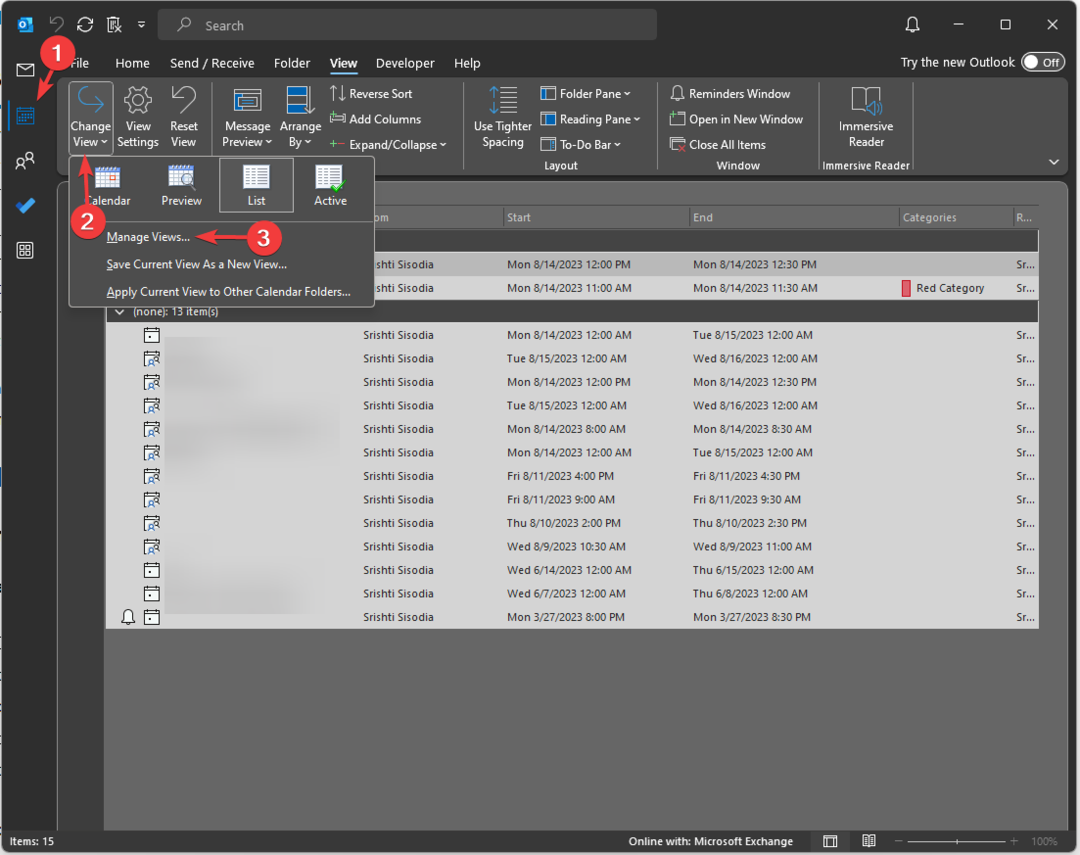
- No Gerenciar todas as visualizações janela, selecione Lista, então clique Modificar.
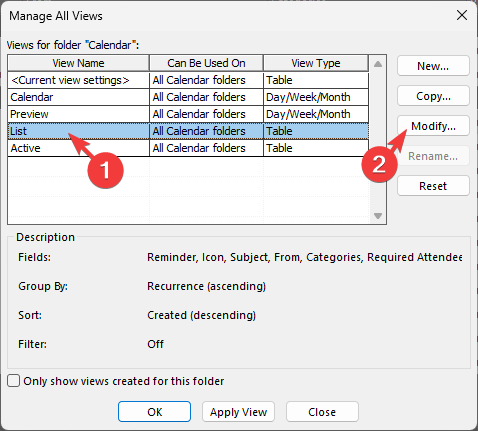
- De Lista de configurações de exibição avançada janela, clique no colunas botão.
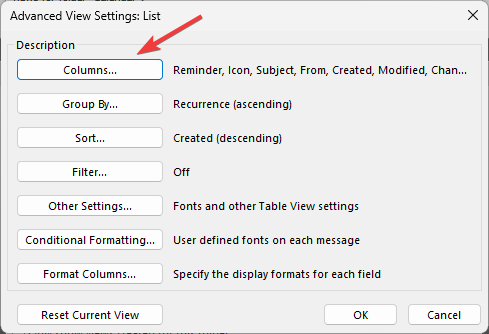
- Para Selecione as colunas disponíveis em, selecione Todos os campos de compromisso na lista suspensa.
- Sob Colunas disponíveis, escolher Criada e clique Adicionar.
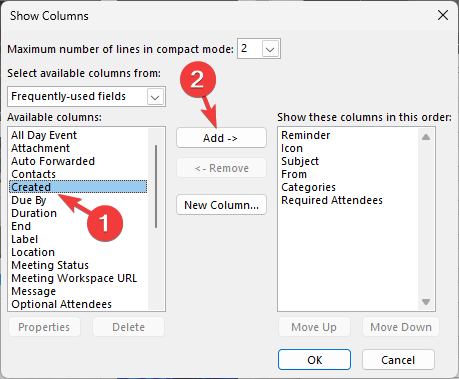
- A coluna recém-criada aparecerá na caixa à direita de Adicionar; você pode clicar Subir ou mover para baixo para decidir sua posição na barra de ferramentas.
- Clique OK confirmar.
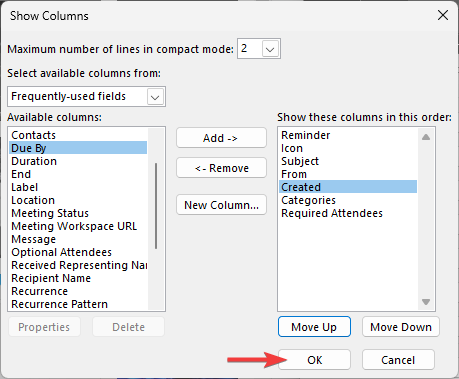
- Vá para a pasta Calendário, clique em Visualizar, então Alterar Visualizaçãoe selecione Lista.
- Agora você pode ver a coluna que indica a data de criação de todos os eventos.
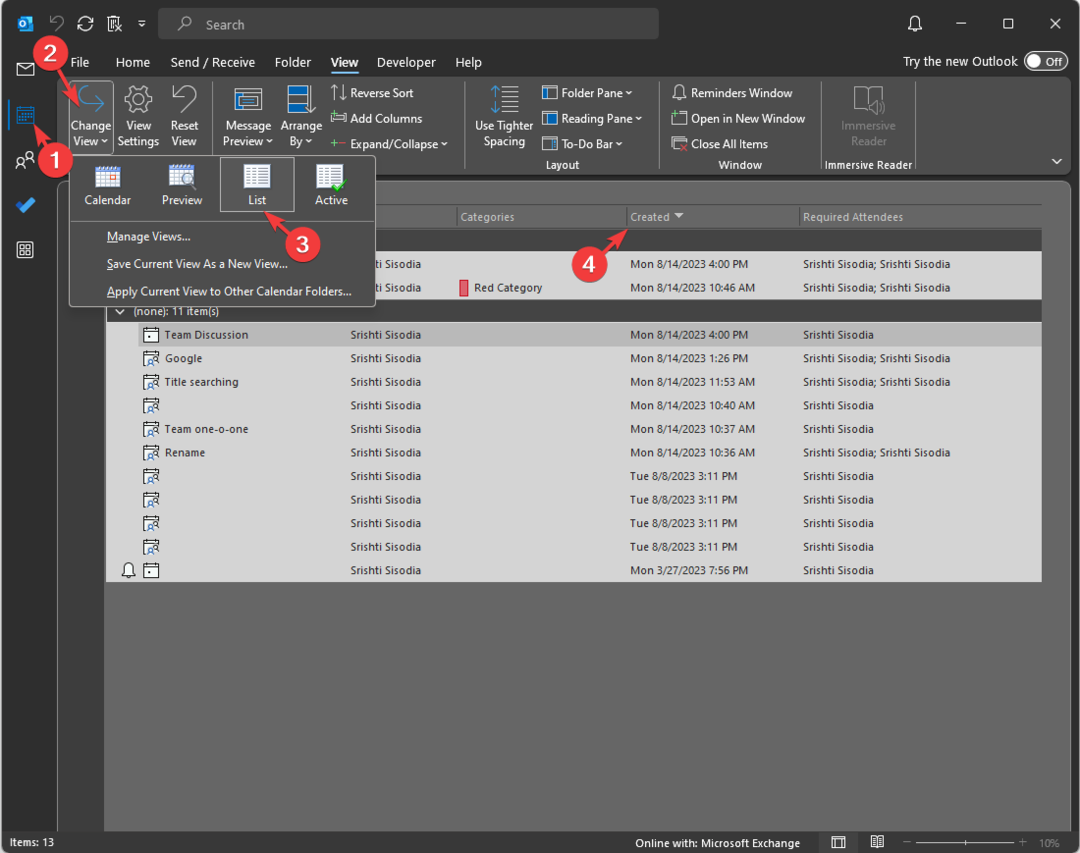
Se você acha que a lista tem muitos eventos e compromissos que não servem para nada, mas não consigo excluir eventos da agenda, recomendamos que você verifique este guia informativo para encontrar a solução.
Como faço para visualizar o histórico de edições do calendário no Outlook?
O Outlook não vem com um embutido para mostrar o histórico completo de um compromisso ou evento. No entanto, você pode adicionar o modificado & Alterado por coluna na exibição de lista do seu calendário para acompanhar as alterações. Para fazer isso, siga estas etapas:
- Na janela principal do Outlook, clique no botão Calendário ícone do painel de navegação.
- Vou ao Visualizar guia, clique Alterar visualização, e na lista suspensa, selecione Gerenciar visualizações.
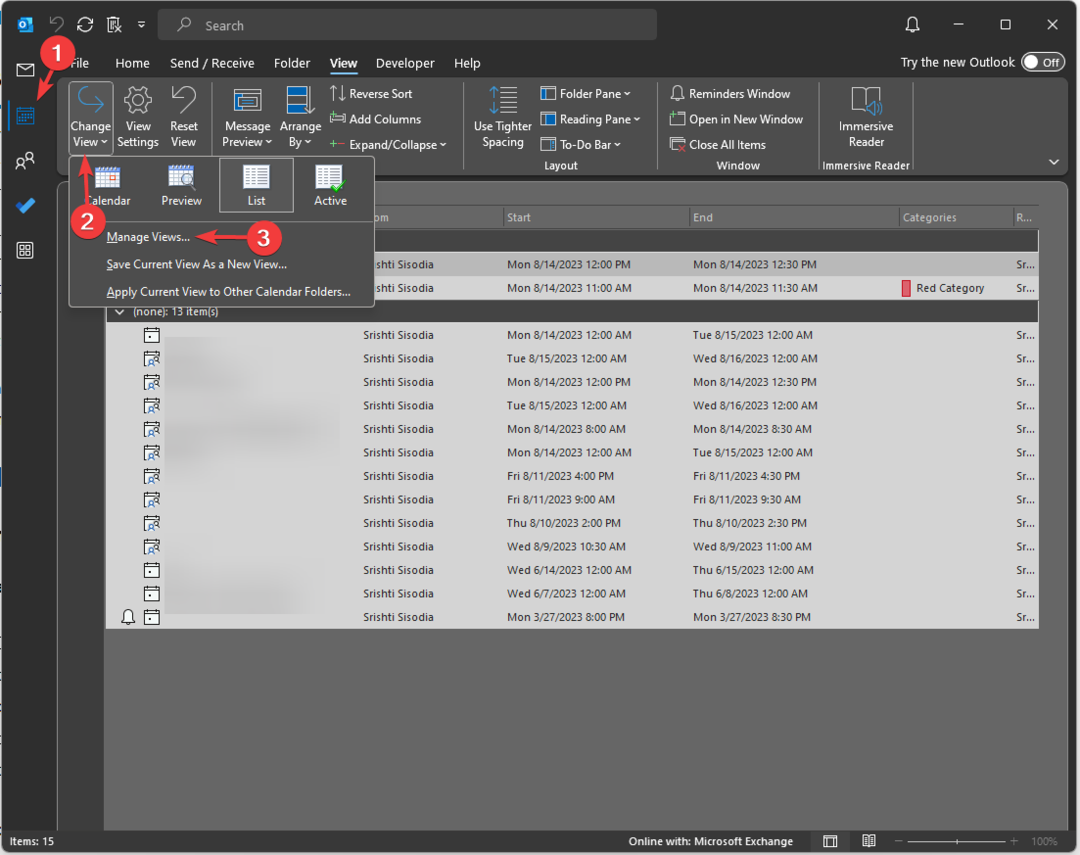
- No Gerenciar todas as visualizações caixa de diálogo, selecione Lista, então clique Modificar.
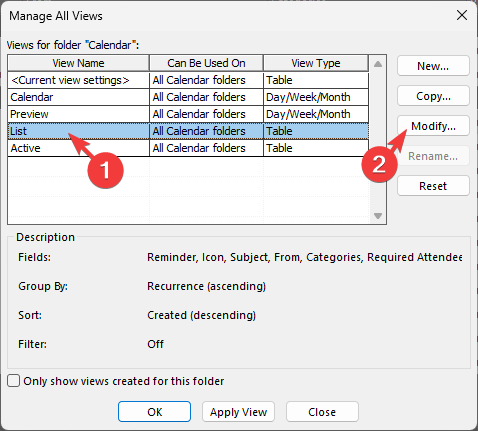
- De Lista de configurações de exibição avançada janela, clique no colunas botão.
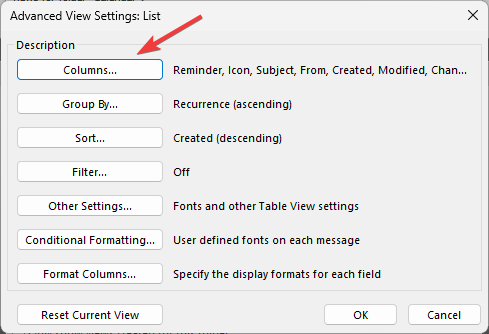
- Para Selecione as colunas disponíveis em lista suspensa, escolha Todos os campos de compromisso.
- Agora vá para Colunas disponíveis, selecione modificado e clique Adicionar.
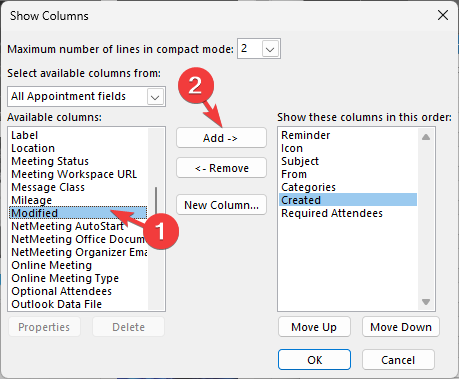
- Você verá modificado aparecerá sob Mostrar estas colunas nesta lista de pedidos.
- Em seguida, escolha Todos os campos de correio no menu suspenso para Selecione as colunas disponíveis em.
- Selecione Alterado por e clique Adicionar.
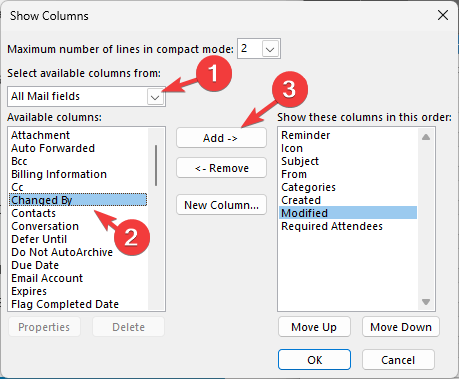
- Clique OK em todas as janelas abertas para confirmar.
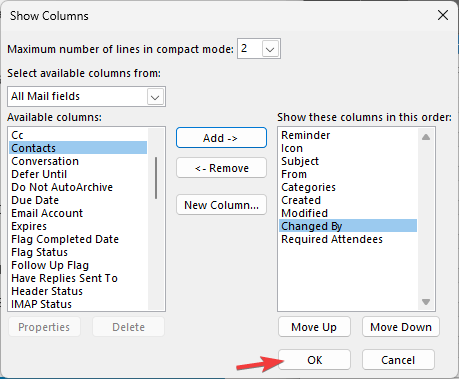
- Vá para a pasta Calendário, clique em Visualizar, então Alterar Visualizaçãoe selecione Lista.
Agora, você pode verificar os nomes dos usuários que criaram o evento e a data de modificação de todos os eventos e compromissos do Outlook na lista.
Você pode adicionar colunas como evento de dia inteiro, campo de assunto e padrão de recorrência para obter outras informações.
Portanto, esses são métodos que você pode usar para ver quando um evento de calendário foi criado no Outlook ao abrir eventos de calendário no modo de exibição de lista.
Você também pode usar insights de calendário do Outlook para obter informações relevantes com base nos dados do calendário, o que pode ajudá-lo a gerenciar o trabalho.
Se você não consigo criar um novo evento no Outlook, sugerimos que você verifique este guia rápido para corrigir esse problema e usar o aplicativo sem problemas.
Sinta-se à vontade para nos fornecer informações, dicas e sua experiência com o assunto na seção de comentários abaixo.


